Installera OpenVPN på IPFire
1. Logga in på IPfires gränsnitt
Klicka på Remote access under menyn System.
Aktivera SSH samt Allow password based authentication. Klicka därefter på Save
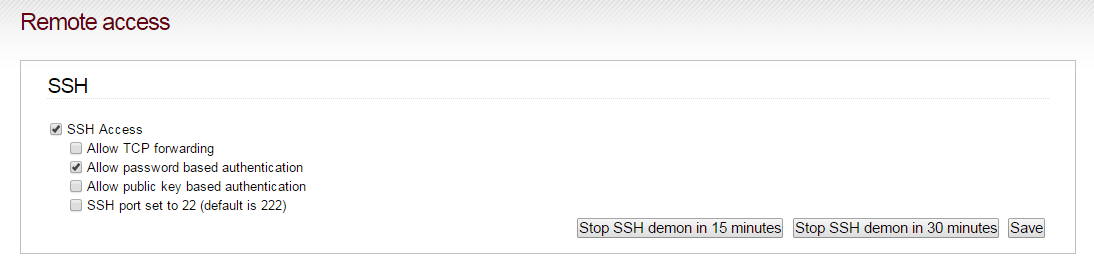
2. Logga in via SSH
Logga in via SSH till din IPFire-installation. Kör därefter följande kommandon:
cd /var/ipfire/ovpn
mkdir ovpn
cd ovpnAnvänd OVPN om säkerhet är av betydelse
Din säkerhet och integritet är OVPN:s kärnfokus. Därför har vi flera nivåer av säkerhetsimplementationer.
Läs mer3. Ladda ner konfigurationsfilerna
Redigera ovpn.conf och ändra:
up /etc/openvpn/update-resolv-conf
down /etc/openvpn/update-resolv-conftill
#up /etc/openvpn/update-resolv-conf
#down /etc/openvpn/update-resolv-confÄndra auth-user-pass parametern till:
auth-user-pass /var/ipfire/ovpn/ovpn_loginÄndra ovpn-ca.crt till:
ca /var/ipfire/ovpn/ovpn-ca.crtÄndra tls-auth ovpn-tls.key 1 till:
tls-auth /var/ipfire/ovpn/ovpn-tls.key 1Spara filen.
Skapa en fil som du döper till ovpn_login. Lägg in följande i filen:
username
passwordErsätt username med ditt användarnamn till OVPN och password med ditt lösenord till OVPN.
Spara filen.
4. Håll koll på anslutningen
Nu skapar vi en fil som kommer hålla koll på anslutningen till OVPN. Skapa en fil som heter tunnelmonitor.sh och skriv in följande:
#!/bin/bash
# this script tests a tunnel-connection and restarts the tunnel when down
T=10.140.0.1
config="/var/ipfire/ovpn/ovpn/ovpn.conf"
ifconfig | grep tun0 > /dev/null
t=$?
if [ "$t" != 0 ]; then
echo "no tunnel-device available"
logger -t TUNTEST "no tunnel-device available"
modprobe tun
openvpn --config $config --daemon
logger -t TUNTEST "tunnel started"
fi
echo "pinging now"
logger -t TUNTEST "pinging now"
ping -c 1 $T > /dev/null
if [ "$?" != 0 ]; then
killall openvpn && sleep 10
openvpn --config $config --daemon
echo "tunnel restarted"
logger -t TUNTEST "tunnel restarted"
else
echo "tunnel OK"
logger -t TUNTEST "tunnel OK"
fi
exit 0Spara filen och kör därefter:
chmod u+x tunnelmonitor.sh5. Redigera iptables
Redigera /etc/sysconfig/firewall.local och lägg till följande kod under ##add your 'start' rules here
iptables -t nat -A POSTROUTING -s 192.168.0.0/24 -o tun0 -j MASQUERADERedigera IP-delen och subnätet så att det matchar ditt LAN.
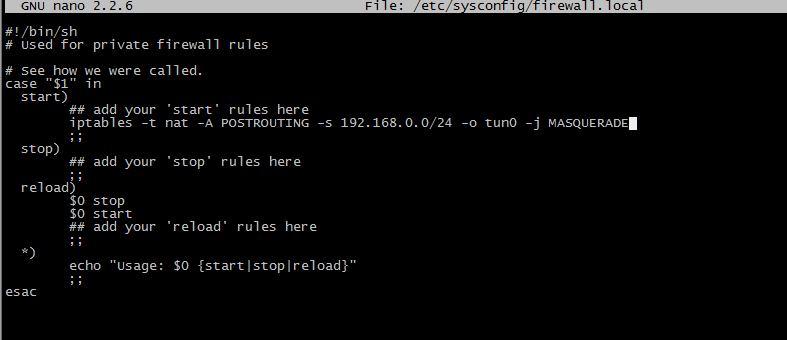
6. Lägg till jobb i crontab
Kör följande kommando:
fcrontab -eTryck p INS för att kunna lägga till rader. Lägg in följande rad på slutet:
*/10 * * * * /var/ipfire/ovpn/ovpn/tunnelmonitor.sh >/dev/null 2>&1Tryck p ESC och skriv därefter :wq för att spara och stänga fcrontab.
7. Klar
Nu är IPFire konfigurerat för att fungera med OVPN. Du kan ansluta till OVPN genom att skriva:
/var/ipfire/ovpn/ovpn/tunnelmonitor.sh
